يعد Apple Pencil 2 أفضل بكثير من الإصدار 1.0. إنه مشحون دائمًا. ستجده دائمًا على جانب جهاز iPad وجاهز للاستخدام. والآن بعد أن أصبح يدعم إيماءات النقر ، أصبح أيضًا أكثر قوة. لكنها لا تتوقف عند هذا الحد.
تحقق من هذه النصائح والحيل الممتازة من Apple Pencil 2 لنقل استخدام قلم Apple إلى المستوى التالي.
2 نصائح Apple Pencil
تعمل معظم نصائح Apple Pencil هذه مع الإصدار الأول من القلم (الذي تشحنه باستخدام منفذ Lightning). لكن هذا الأول فريد من نوعه لـ Apple Pencil 2 ، والذي تقوم بشحنه بواسطته ربطه مغناطيسيًا بجهاز iPad Pro الجديد.
قم بتخصيص Apple Pencil 2 بالنقر المزدوج
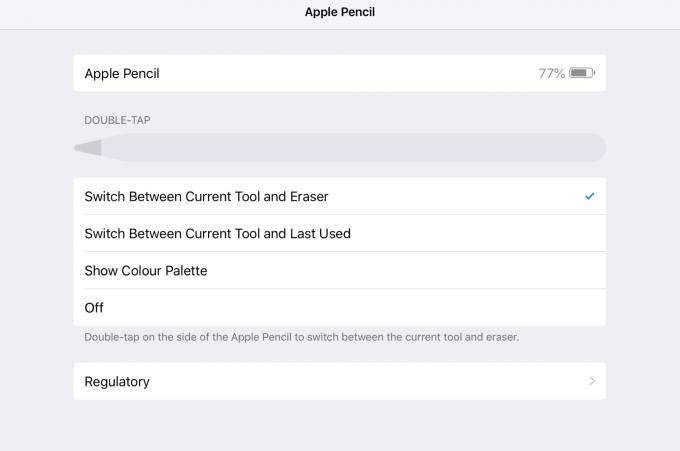
الصورة: عبادة ماك
هذا هو أول شيء يجب عليك فعله عندما تحصل على Apple Pencil جديد: قم بتخصيص إعدادات النقر المزدوج في تطبيق الإعدادات. يمكنك الاختيار من بين عدة خيارات للتبديل بين الأدوات ، أو الضغط مرتين على تنشيط الممحاة.
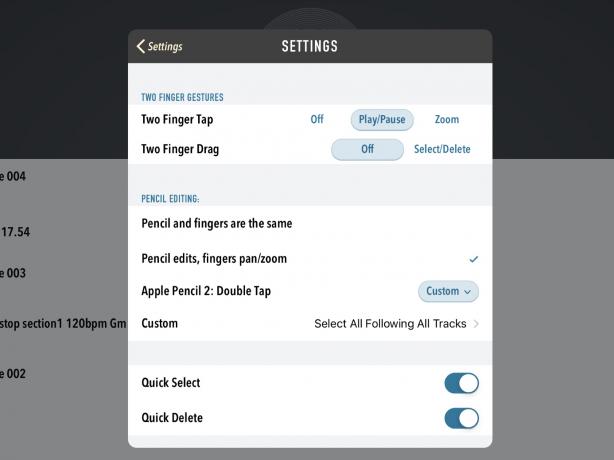
الصورة: عبادة ماك
ستحترم التطبيقات الجيدة هذا الخيار ، لكنها ستوفر أيضًا خيارات أخرى. العديد من التطبيقات - مثل تطبيق إنشاء البودكاست Ferrite
- عرض قسم الإعدادات الخاصة بهم للسماح لك بتخصيص الإيماءة. تأكد من إطلاعك على تفضيلات أي تطبيق يعمل مع Apple Pencil الجديد.تحقق من مستوى بطارية Apple Pencil

الصورة: عبادة ماك
أسهل طريقة للتحقق من مستوى بطارية Apple Pencil هي إدخالها في مكان الشحن الخاص بها على جانب iPad Pro ، ثم الانتظار حتى يظهر رسم مستوى البطارية. ولكن إذا كنت تريد التحقق من حالة البطارية دون القيام بذلك ، فيمكنك استخدام أداة بطارية iOS على شاشة عرض اليوم. اسحب لليمين على الشاشة الرئيسية للكشف عن عرض اليوم ، ثم انظر فقط إلى الأداة. إذا لم تكن الأداة موجودة ، فيمكنك إضافتها بالتمرير إلى أسفل الشاشة والنقر على تعديل ثم إضافتها من القائمة.
تتبع مع Apple Pencil
مثل إصبعك ، يعمل Apple Pencil من خلال الورق والبلاستيك. هذا يعني أنه يمكنك بسهولة تتبع شيء ما من الورق إلى تطبيق الرسم. إنه يعمل بشكل جيد حقًا. في الواقع ، إنه أفضل من التتبع العادي لأنه يمكنك رؤية الورقة الأصلية تمامًا ، لأنها ليست محجوبة تحت ورقة تتبع.
تبديل نصائح Apple Pencil
إذا قمت بالكثير من التتبع على الورق ، فقد يتلف طرف Apple Pencil في النهاية. يمكنك شراء حزم من النصائح البديلة من Apple بسعر باهظ. ومع ذلك ، إذا كانت لديك بعض النصائح الاحتياطية القديمة من الجيل الأول من Apple Pencil ، فيمكنك استخدامها. لإزالة الطرف القديم ، ما عليك سوى فكه (عكس اتجاه عقارب الساعة مثل كل البراغي العادية). ثم ثبت الجديد في مكانه.
اضغط بقوة ، ارسم خطوطًا سمينًا
لا تنس أن Apple Pencil حساس للضغط. هذه واحدة من نقاط البيع الرئيسية ، بعد كل شيء. تمامًا مثل القلم العادي أو القلم الرصاص ، يمكنك الضغط بقوة أكبر للحصول على خط أغمق وأكثر سمكًا. وإذا قمت بإمالة Apple Pencil ، فسيكون الأمر كما لو كنت تستخدم جانب قلم الرصاص. يمكنك ملء أقسام كبيرة من الرسم بسرعة.
لا تنس التحقق من كيفية تعامل تطبيق الرسم المفضل لديك مع وظيفة Apple Pencil. Procreate ، على سبيل المثال ، ستقوم ببعض الحيل الجامحة باستخدام فرشها المخصصة.
ارسم خطوطًا مستقيمة باستخدام Apple Pencil
يحتوي تطبيق Notes المدمج على مسطرة يمكن تحريكها بإصبعين واستخدامها لرسم خطوط مستقيمة. للعثور عليه ، انقر فوق + زر في الجزء السفلي الأيمن من أي ملاحظة. ثم اختر أضف سكتش من القائمة المنبثقة. سترى الآن المسطرة مع أدوات الرسم الأخرى. فقط اضغط عليه لإضافته إلى ورقتك.
لينيا أفضل تطبيق رسم على iOS، يذهب بشكل أفضل ، باستخدام اختصار السحب مع الاستمرار. ارسم خطًا مستقيمًا ، وتوقف عندما تصل إلى النهاية. سيكتشف التطبيق ذلك ، ثم يلتقط الخط لجعله مستقيمًا تمامًا. يعمل هذا أيضًا مع الأشكال الهندسية.
وقّع على مستند باستخدام Apple Pencil
أيضًا في تطبيق Notes ، يمكنك ذلك امسح مستندًا ضوئيًا في التطبيق باستخدام كاميرا iPad ، ثم ما عليك سوى النقر على Apple Pencil على الصورة الممسوحة ضوئيًا للتوقيع عليها. قد تحتاج إلى النقر نقرًا مزدوجًا فوق Pencil لتنشيط العلامات على الصورة ، ولكن هذه هي أسرع طريقة لمسح ورقة ضوئيًا وتوقيعها. ويمكنك تصديرها من هناك ، إما إرسال نسخة رقمية أو طباعتها إلى طابعة قادرة على AirPrint.
قم بعمل ملاحظة فورية
إذا كنت تحب Apple Pencil ، فستذهب إلى L.O.V.E. هذه النصيحة. كلما أردت تدوين ملاحظة ، ما عليك سوى النقر بقلم الرصاص على شاشة iPad Pro النائم. سوف يستيقظ ويعرض لك صفحة فارغة جديدة في الملاحظات.
إنها سريعة مثل استخدام قلم رصاص وورقة. وإذا كنت في الفصل أو في اجتماع ، فيمكنك التعامل معه على أنه ورق ، دون الحاجة إلى ترك الشاشة تعمل طوال الوقت. لمزيد من الخيارات المتقدمة - التحكم في الملاحظات التي تظهر عند النقر على الشاشة ، على سبيل المثال - انظر إلى الكيفية المتعمقة لدينا.
يعد Apple Pencil بالفعل ملحقًا ممتازًا لجهاز iPad Pro. إذا لم تكن بحاجة إلى قلم رصاص ، فلا تقلق. ولكن إذا قمت بذلك ، فلا تفكر حتى في أي خيار آخر. لا يوجد قلم آخر يقدم نفس التكامل ، ونفس الخيارات الرائعة ، مثل Pencil الخاص بشركة Apple.
